本文是关于金蝶多维数据库快速部署、配置、启动、升级、备份与还原的说明。简要概述为:介绍了从下载安装包到启动多维数据库服务的步骤,包括配置jdk、修改端口等。同时提供了升级多维数据库服务的方法,包括界面升级和手动更新。还详述了如何备份与还原单个数据cube的过程,帮助用户快速上手并进行管理。
快速开始说明:
如果你想了解更详细的多维数据库部署与配置;请下载文章附件,附件里是
最新版本的《金蝶多维数据库运维指南》《金蝶多维数据库硬件配置指南》,本教程仅仅是快速开始使用 ;
获取多维数据库最新安装包
进入金蝶云苍穹补丁下载官网
http://download.kdcloud.com/download
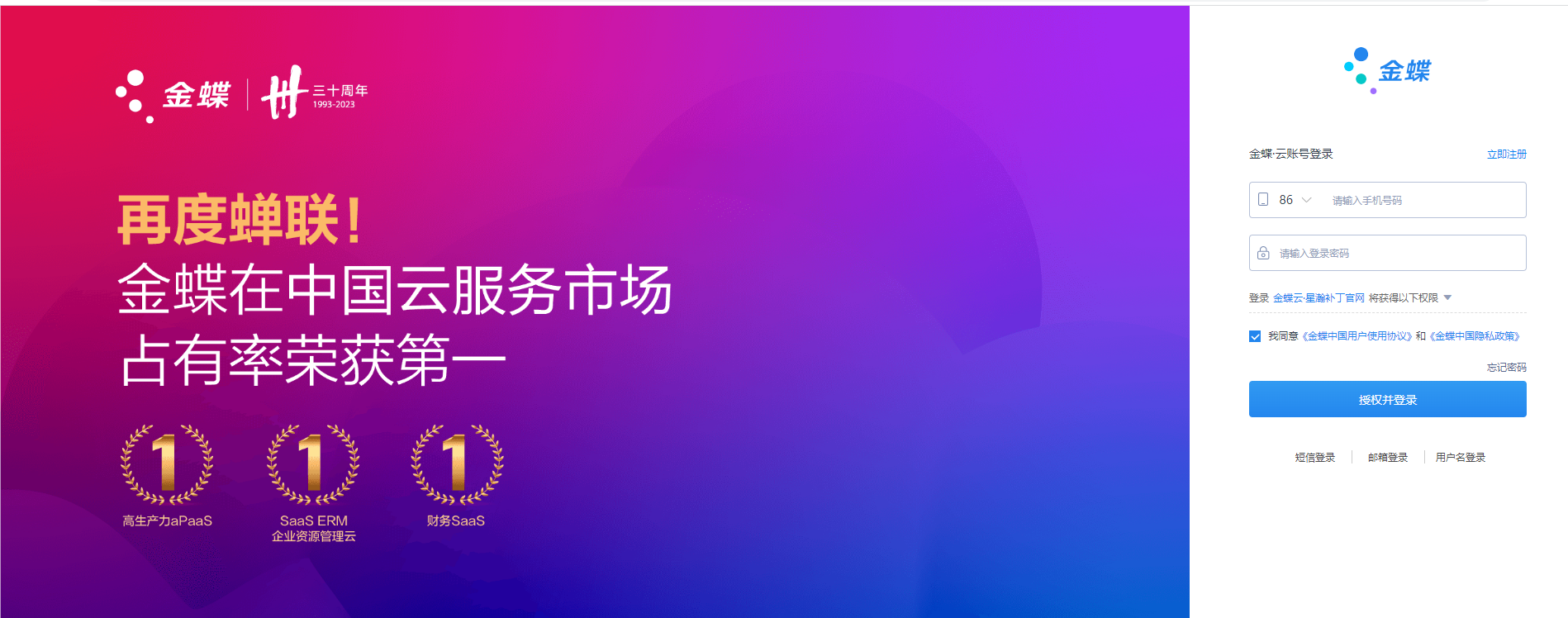
使用云之家账号登录
下载对应多维数据库安装包
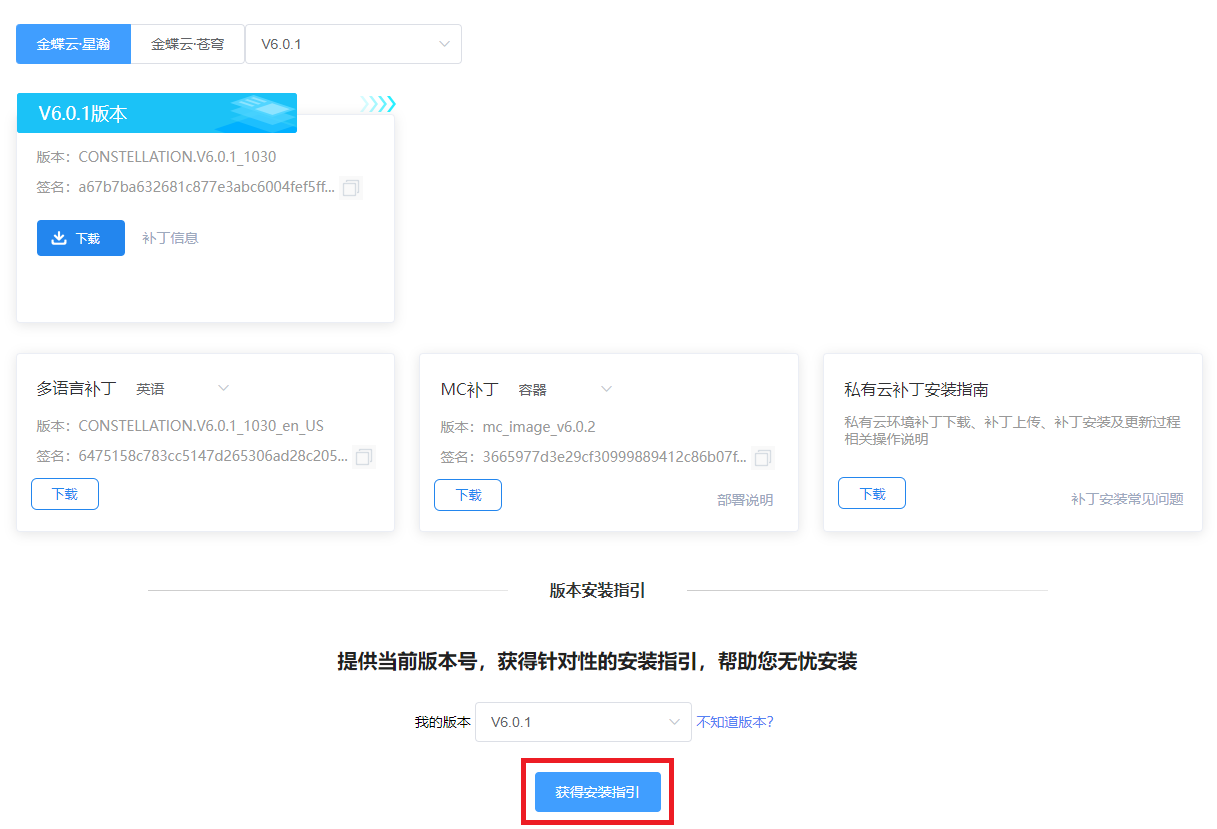
点击<<获取安装指引>>后,弹出页面,点击<<版本安装后配置(按需)>>
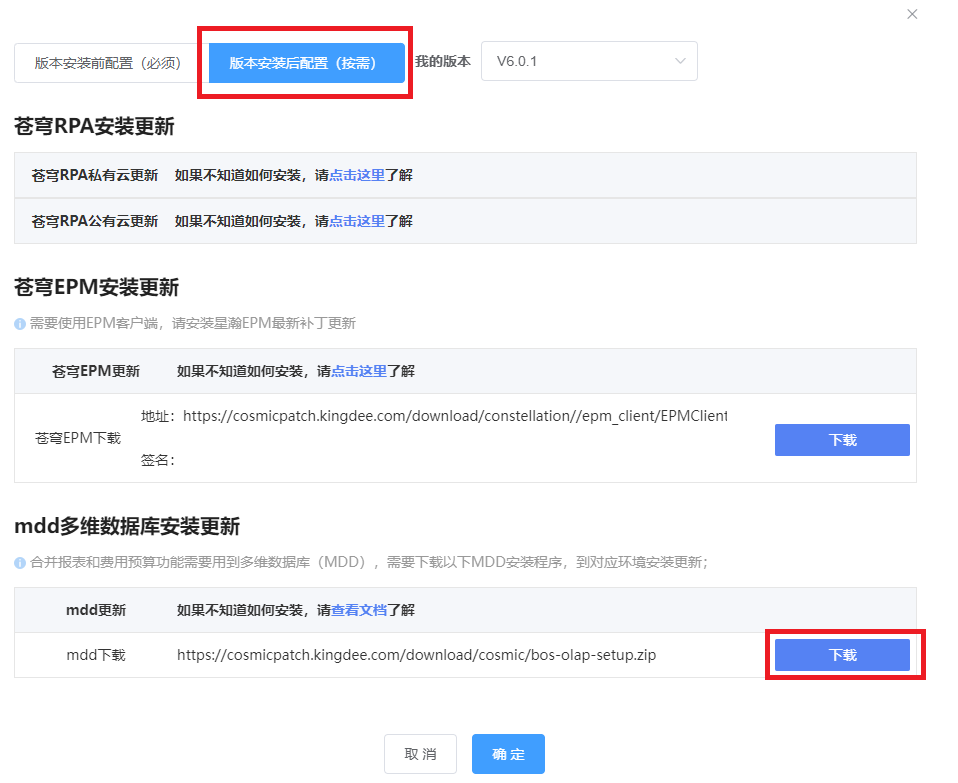
找到上述界面,进行下载
安装包bos-olap-setup.zip 官网结构:
.
├── 6.0.0 版本号文件夹(格式x.x.x),包含该版本的lib包与web应用
├── bin 脚本文件夹,启动脚本等其他工具脚本
├── conf 配置文件夹,web.xml与shiro.ini等配置
└── docs doc文档文件夹,部署和说明文档
启动多维数据库服务
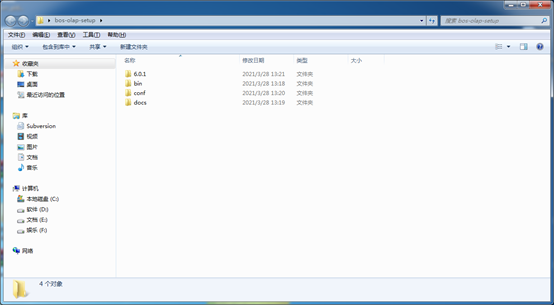
启动前准备
安装jdk环境,我们开发环境使用的是jdk1.8
按需修改conf/web.xml的端口
<!— 服务端口 -->
<context-param>
<param-name>port</param-name>
<param-value>8080</param-value>
</context-param>
Window下启动
目前window环境仅仅可用于测试与验证功能,生产环境不推荐使用
双击执行安装包根目录bin/start.bat下即可,端口默认出厂设置8080
这里出现常见问题 :
1、端口冲突
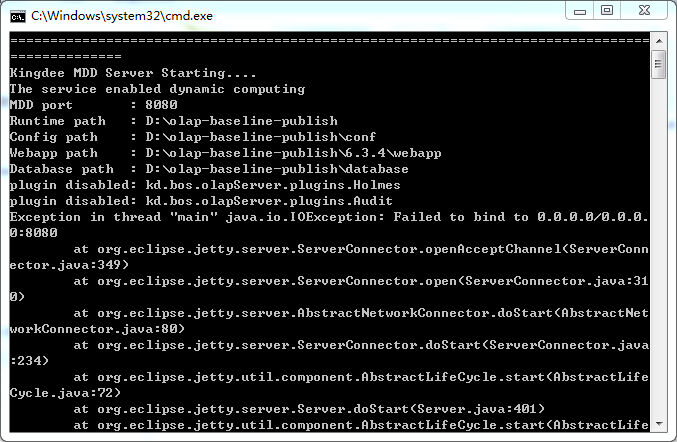
可以看到关键错误信息
Exception in thread "main" java.io.IOException: Failed to bind to 0.0.0.0/0.0.0.
0:8080
说明8080端口被占用
你需要修改为不占用端口
修改目录下conf/web.xml中port节点
<!— 服务端口 -->
<context-param>
<param-name>port</param-name>
<param-value>9080</param-value>
</context-param>
Linux下启动
一般多用Centos7.4以上,启动前需配置对应的环境参数,防止服务崩溃
配置文件打开数和map_count
1、查看每个进程可以打开的文件数目,默认为1024。
#查看每个进程可以打开的文件数目,默认为1024
ulimit –n
2、将每个进程可以打开的文件数目加大到1048576
#修改每个进程可以打开的文件数目1048576
ulimit -n 1048576
#查看修改后的数目
ulimit –n
上述修改仅适用于登录shell会话期间,需要永久保存则需要修改limits.conf
3、切换到root权限,修改limits.conf
#切换为root用户
su -
#修改配置文件
vim /etc/security/limits.conf
#将软硬限制修改为如下
* soft nproc 1048576
* hard nproc 1048576
* soft nofile 1048576
* hard nofile 1048576
#说明:
# * 代表针对所有用户,noproc 是代表最大进程数,nofile 是代表最大文件打开数
# 软限制(soft):指Linux在当前系统能够承受的范围内进一步限制用户同时打开的文件数
# 硬限制(hard):指根据系统硬件资源状况(系统内存)计算出来的系统最多可同时打开的文件数量
# 也可用 * - noproc 1048576 * - nofile 1048576代替,-的意思为soft 和hard 全部限制 。
4、修改map_count
# 切换到root用户
sysctl -w vm.max_map_count=1048576
# 查看修改后的结果显示:vm.max_map_count = 1048576
sysctl -a|grep vm.max_map_count
# 上述方法修改之后,如果重启虚拟机将失效,所以需在/etc/sysctl.conf追加
vim /etc/sysctl.conf
#追加下面配置
vm.max_map_count=1048576
启动服务
执行安装包根目录bin/start.sh start下即可,端口默认出厂设置8080
执行启动脚本
sh olapserver/bin/start.sh start
通过ps查看进程启动情况
# 查看olap相关进程
ps -ef|grep OlapWebServerMain
正常查询情况

验证服务是否启动成功
查看web页面是否正常,服务启动后默认为本机ip地址+8080端口+/bos-olap-webserver
打开以下链接 例:
http://localhost:8080/bos-olap-webserver
或http://127.0.0.1:8080/bos-olap-webserver
改了端口则为
http://localhost:9080/bos-olap-webserver
或http://127.0.0.1:9080/bos-olap-webserver
如果是第一次安装,未初始化密码,进入界面后需要输入密码,完成初始化
初始化默认用户名是admin,密码是你设置的密码
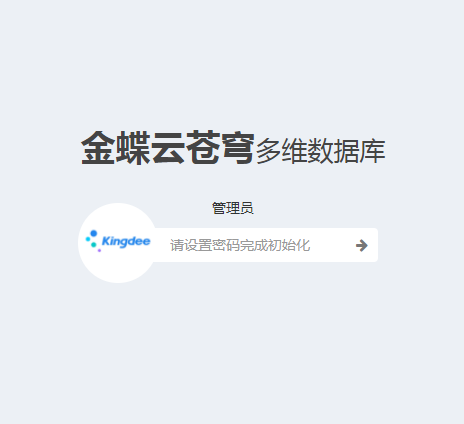
之后登录可以看到如下界面,登录后查看页面是否正常。
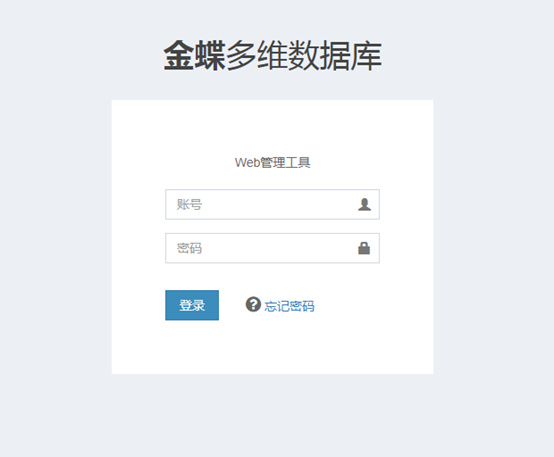
升级多维数据库服务
web界面升级
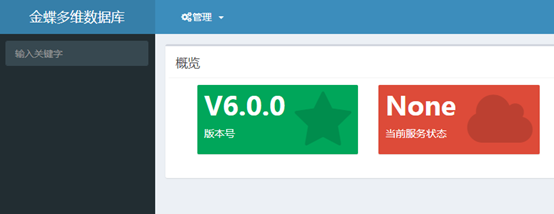
安装包bos-olap-setup.zip从官网下载结构:
.
├── 6.0.0 版本号文件夹(格式x.x.x),包含该版本的lib包与web应用
├── bin 脚本文件夹,启动脚本等其他工具脚本
├── conf 配置文件夹,web.xml与shiro.ini等配置
└── docs doc文档文件夹,部署和说明文档
通过界面进行安装包上传与升级切换:
升级前,由于6.3.4之前的版本文件夹中存在docs目录,上传会报错,
所以需要删除docs 目录,6.3.4之后的版本可以不用删除(包含6.3.4)
最终bos-olap-setup.zip目录结构:
.
├── 6.0.0 版本号文件夹(格式x.x.x),包含该版本的lib包与web应用
├── bin 脚本文件夹,启动脚本等其他工具脚本
├── conf 配置文件夹,web.xml与shiro.ini等配置
1.登录多维数据库后台管理界面
http://localhost:8080/bos-olap-webserver
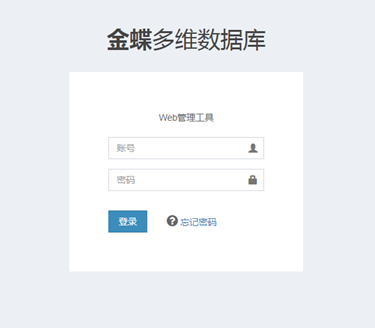
2.点击管理菜单下的服务管理,进入管理界面
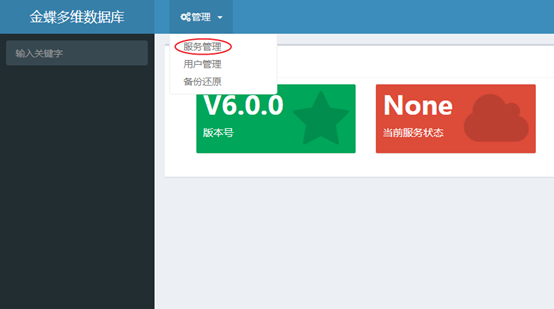
3. 找到升级多维数据库服务,进行升级
l 删除安装包里的docs目录
l 上传相应的安装包
l 选择对应的版本
l 切换到指定版本
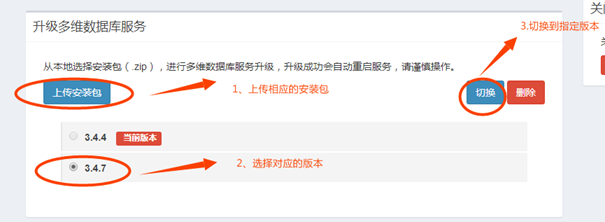
切换成功
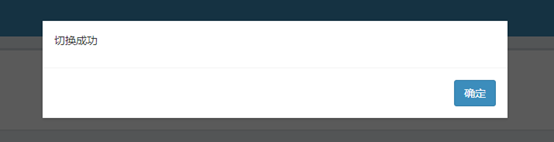
切换成功后,回到首页等待5-10s后刷新下页面,可以看到版本已经升级到上传安装包版本;
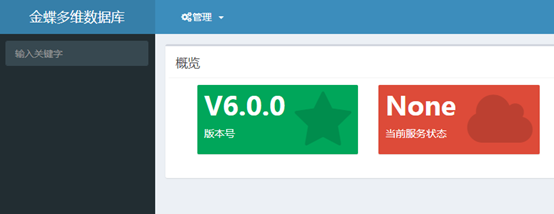
常见问题:
1、上传安装包后出现下面异常
only DEFLATED entries can have EXT descriptor
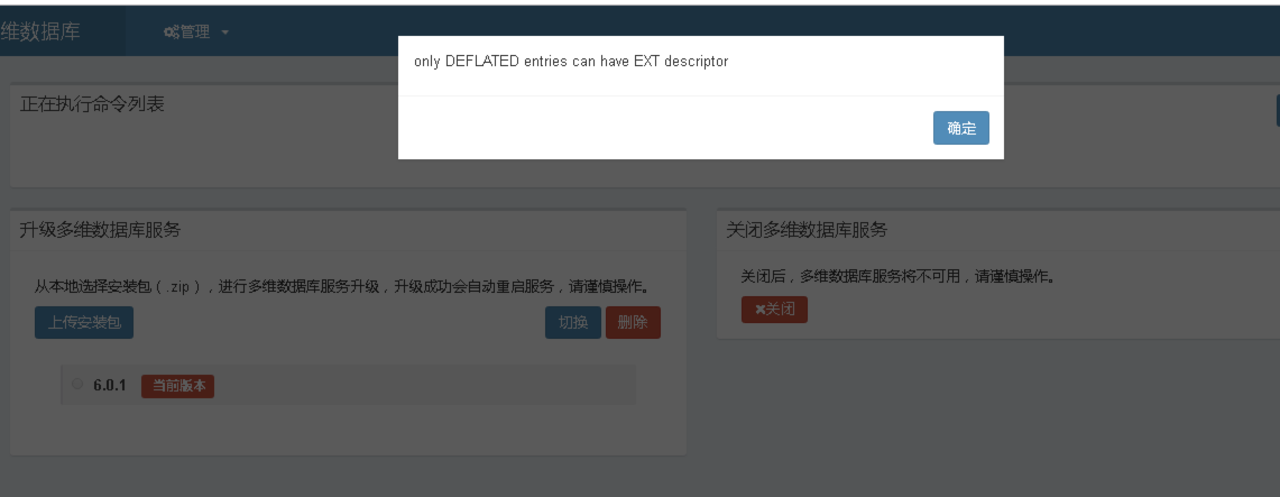
使用的安装包里包含docs目录(内含中文,最新版6.3.4已经修复)
解决方法:删除安装包里的docs目录,最终bos-olap-setup.zip目录结构:
.
├── 6.0.0 版本号文件夹(格式x.x.x),包含该版本的lib包与web应用
├── bin 脚本文件夹,启动脚本等其他工具脚本
├── conf 配置文件夹,web.xml与shiro.ini等配置
重新上传切换即可;
手动更新
web界面更新实际上是更新了下面两个目录:
.
├── 6.0.0 版本号文件夹(格式x.x.x),包含该版本的lib包与web应用
├── bin 脚本文件夹,启动脚本等其他工具脚本
所以可以手动删除(或备份)旧的版本目录(5.9.9)和bin目录,然后更新目录就可以
# 停止多维库服务
sh bin/start.sh stop
# 删除旧的文件夹5.9.9和bin
rm –rf 5.9.9 bin
# 更新
cp -r upload/6.0.0 olapserver/
cp -r upload/bin olapserver/
# 启动多维库服务
sh bin/start.sh start
常见问题:
1、由于手动升级造成兼容性问题
手动升级后,服务异常,查看olaplogs/server/olap_server.log
关键字样:确保配置文件conf/web.xml已删除shiro配置
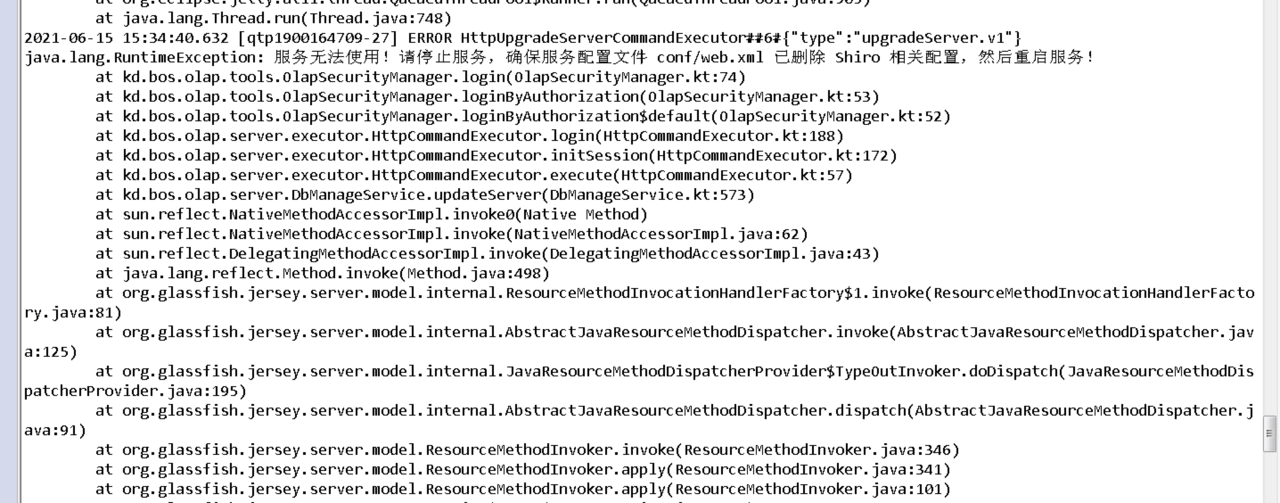
解决方法:
修改conf/web.xml,注释下面信息
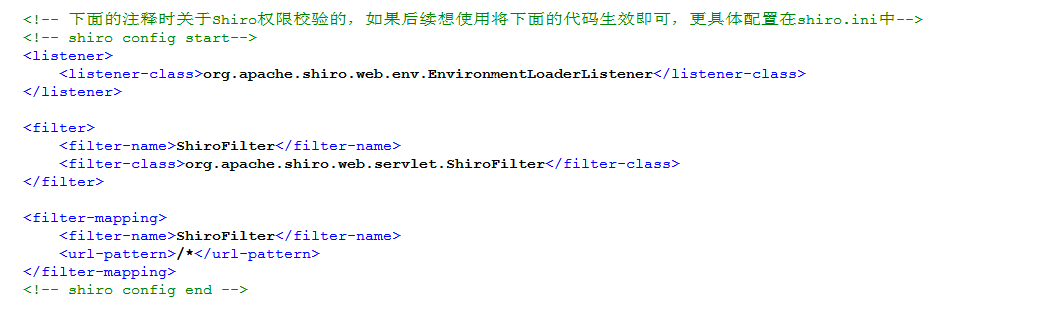
最终变为
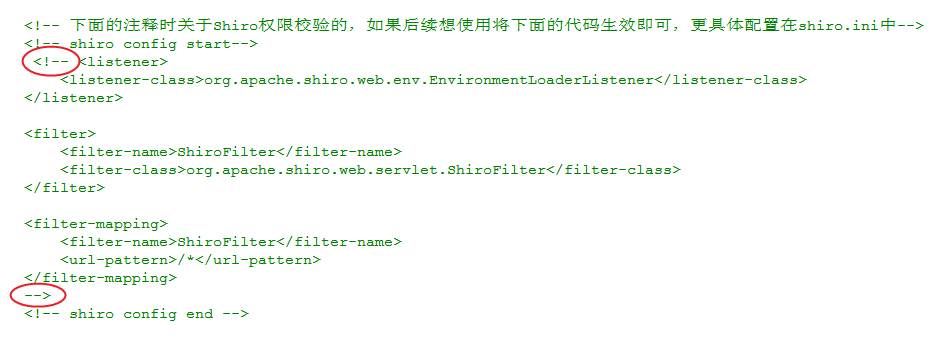
# 启动多维库服务
sh bin/start.sh start
多维数据库备份与还原
备份单个cube
一个cube对应关系库中一个体系,多维数据库是通过体系编码来区分和标识体系的,
体系编码格式如下:
CUBE018445482795360369664
CUBE06445482795326815232
CUBE02445482795293260800
……
1) 在关系库中找到对应的体系编码
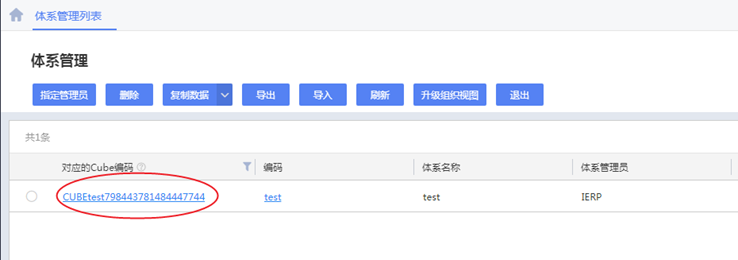
2) 在多维库找到对应的cube,可以搜索或直接地址定位:
输入 test 或者 CUBEtest798443781484447744,搜索结果即可
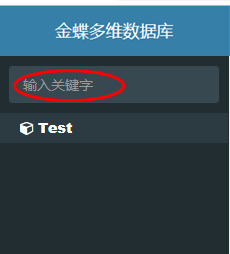
或者直接链接地址定位
http://localhost:8080/bos-olap-webserver/#/admin/cube/CUBEtest798443781484447744
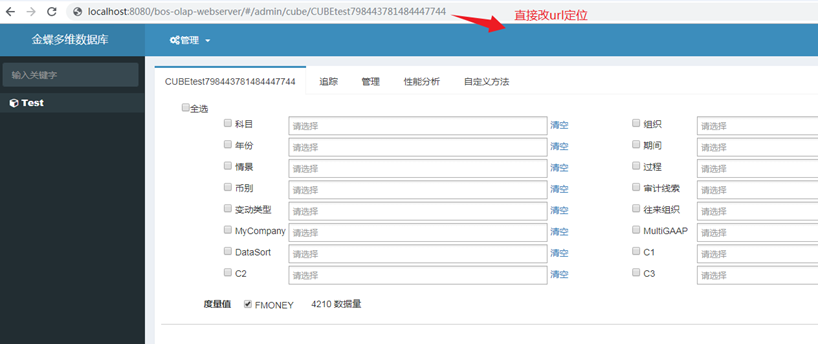
3) 选择【管理】选项,点击备份按钮,进行单个cube备份
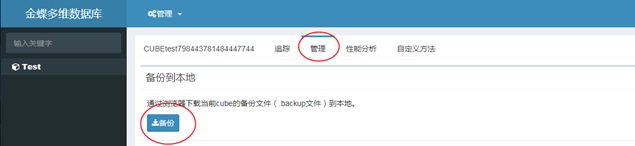
备份完成
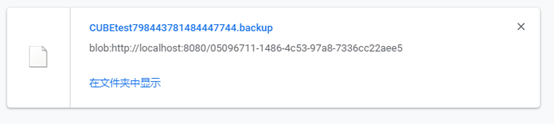
还原单个cube
1) 在关系库中找到对应的体系编码
你要还原体系编码CUBEtest798443781484447744
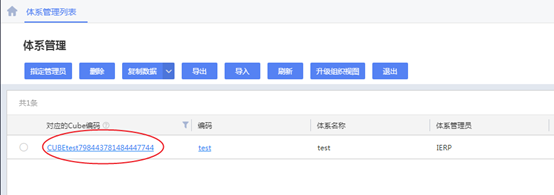
2) 进入备份还原页面,单个cube还原
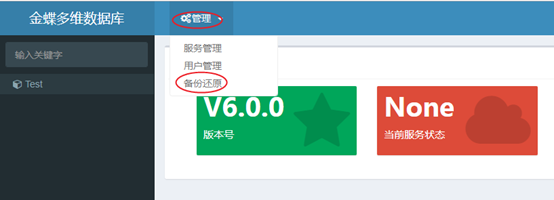
从本地文件中还原单个Cube,点击选择文件

在弹出的选择框中,选择对应的备份文件
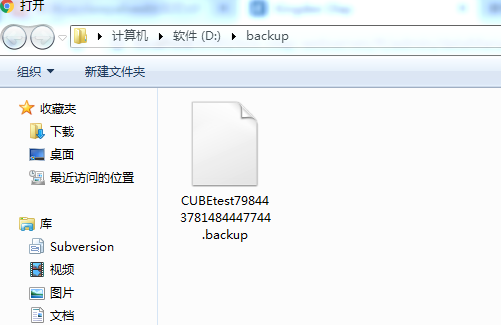
点击还原,填入要还原的cube名称 CUBEtest798443781484447744
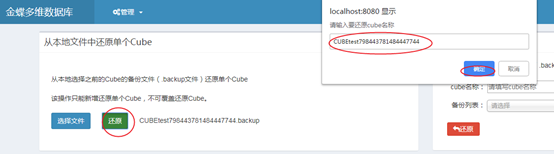
还原成功
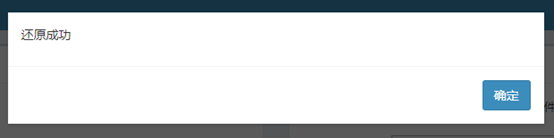
金蝶多维数据库运维指南.docx(2.17MB)
金蝶多维数据库硬件配置指南.docx(23.58KB)
推荐阅读

